五年级下信息技术教案-书香校园―我们的新发现_武汉版-word文档
- 格式:doc
- 大小:26.50 KB
- 文档页数:3
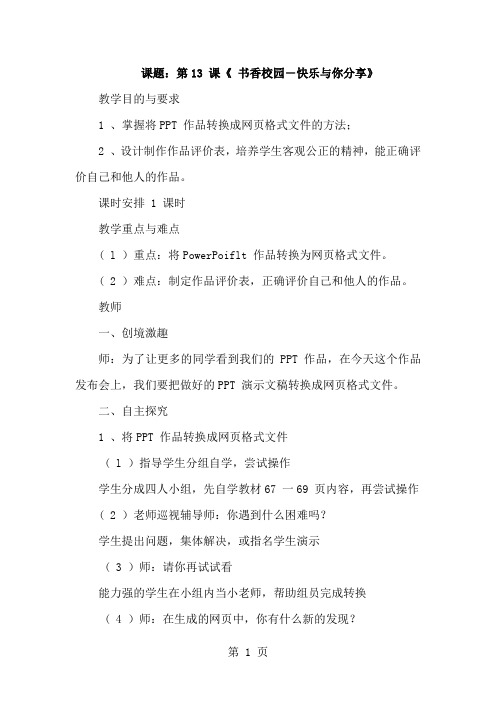
课题:第13 课《书香校园―快乐与你分享》教学目的与要求1 、掌握将PPT 作品转换成网页格式文件的方法;2 、设计制作作品评价表,培养学生客观公正的精神,能正确评价自己和他人的作品。
课时安排 1 课时教学重点与难点( l )重点:将PowerPoiflt 作品转换为网页格式文件。
( 2 )难点:制定作品评价表,正确评价自己和他人的作品。
教师一、创境激趣师:为了让更多的同学看到我们的PPT 作品,在今天这个作品发布会上,我们要把做好的PPT 演示文稿转换成网页格式文件。
二、自主探究1 、将PPT 作品转换成网页格式文件( l )指导学生分组自学,尝试操作学生分成四人小组,先自学教材67 一69 页内容,再尝试操作( 2 )老师巡视辅导师:你遇到什么困难吗?学生提出问题,集体解决,或指名学生演示( 3 )师:请你再试试看能力强的学生在小组内当小老师,帮助组员完成转换( 4 )师:在生成的网页中,你有什么新的发现?学生说一说自己的发现2 、比一比,谁是最棒的( 1 )师:老师己经帮大家把作品放到了校园网上,大家一起来欣赏一下吧!学生进入相关网页欣赏你觉得谁的作品是最棒的?( 2 )师:大家都觉得自己的作品是最好的。
为了一分高下,我们需要制订一个评价标准,可以从哪些方面来进行评价呢?请大家先分组讨论,再一起来设计我们的评价表。
学生分组讨论,组长负责将讨论结果记录下来集体交流( 3 )师:你还想设计怎样的评价表?确定评价项目,制定评价表( 4 )师:请大家根据评价表给同学们的作品打分,选出你心目中的优秀作品。
学生分组评分。
各小组派代表为同学们颁奖。
三、总结评价1 、这次活动,你觉得自己有什么表现突出的地方?别的同学还有哪些值得你学习的地方?分组说一说再集体交流2 、你还有什么收获?学生说一说并填写“我们的收获”。

五年级下册信息技术教案一、教学目标1. 知识与技能:(1)了解信息技术的概念及其应用领域。
(2)学会使用常用的信息技术工具,如计算机、网络、智能手机等。
(3)掌握信息检索、信息筛选、信息整理和信息表达的基本方法。
2. 过程与方法:(1)通过实践操作,培养学生的信息技术应用能力。
(2)学会与他人合作,利用信息技术解决实际问题。
(3)培养学生的创新思维和批判性思维。
3. 情感态度与价值观:(1)培养学生对信息技术的兴趣和好奇心。
(2)增强学生对信息技术安全的意识。
(3)培养学生遵守信息技术规范和道德准则。
二、教学内容第一单元:信息技术概述第1课:信息技术在我们身边第2课:信息技术的应用领域第二单元:计算机基本操作第3课:认识计算机第4课:操作系统的基本操作第三单元:网络应用第5课:走进网络世界第6课:网上搜索与信息交流第四单元:智能手机应用第7课:智能手机的基本操作第8课:常用智能手机应用介绍第五单元:信息处理与表达第9课:文字处理与排版第10课:制作多媒体演示文稿三、教学方法1. 情境教学法:通过设置真实的情境,让学生在实践中学习信息技术。
2. 任务驱动法:布置具体的任务,引导学生主动探究和解决问题。
3. 合作学习法:鼓励学生与他人合作,共同完成任务。
4. 案例分析法:分析实际案例,让学生深入了解信息技术在生活中的应用。
四、教学评价1. 过程性评价:关注学生在学习过程中的表现,如参与度、合作意识、创新思维等。
2. 成果性评价:评价学生完成任务的质量,如信息处理能力、表达能力等。
3. 综合性评价:结合学生的学习态度、能力、成果等多方面进行评价。
五、教学资源1. 教材:五年级下册信息技术教材。
2. 设备:计算机、网络、智能手机等。
3. 素材:相关案例、图片、视频等。
4. 工具:文字处理软件、演示文稿制作软件等。
六、教学计划第1周:第1课信息技术在我们身边第2周:第2课信息技术的应用领域第3周:第3课认识计算机第4周:第4课操作系统的基本操作第5周:第5课走进网络世界第6周:第6课网上搜索与信息交流第7周:第7课智能手机的基本操作第8周:第8课常用智能手机应用介绍第9周:第9课文字处理与排版第10周:第10课制作多媒体演示文稿七、教学注意事项1. 确保学生掌握基础知识,为后续学习打下基础。

五年级下册信息技术《书香学校—我们的新发现》优秀教案一、教学目标1. 让学生了解和掌握信息技术的应用,培养学生的信息素养。
2. 培养学生利用信息技术进行自主学习、合作学习的能力。
3. 培养学生运用信息技术解决实际问题的能力。
二、教学内容1. 计算机的基本操作。
2. 网络的基本应用。
3. 信息的收集、整理、筛选和利用。
4. 常用办公软件的使用。
5. 利用信息技术进行创意设计。
三、教学重点与难点1. 教学重点:让学生熟练掌握计算机的基本操作,学会利用网络进行信息收集和整理,运用信息技术解决实际问题。
2. 教学难点:网络的高级应用,信息的深度加工和利用,创意设计。
四、教学方法1. 任务驱动法:通过完成具体的任务,让学生掌握相关的知识和技能。
2. 案例教学法:通过分析实际案例,让学生学会解决实际问题。
3. 小组合作学习法:培养学生的团队合作意识和能力。
五、教学过程1. 导入:以一个有趣的计算机小游戏引起学生的兴趣,引导学生思考计算机的作用和信息技术的重要性。
2. 讲解:讲解计算机的基本操作,网络的基本应用,信息收集和整理的方法,常用办公软件的使用,创意设计的基本思路。
3. 实践:让学生分组进行实践,完成一定的任务,如制作一份电子报纸,展示自己的新发现。
5. 作业:布置相关的作业,让学生巩固所学知识。
六、教学评价1. 学生对计算机基本操作的掌握程度。
2. 学生对网络应用的熟悉程度。
3. 学生对信息收集、整理、筛选和利用的能力。
4. 学生对常用办公软件的使用能力。
5. 学生利用信息技术进行创意设计的能力。
七、教学资源1. 计算机教室。
2. 网络连接。
3. 教学软件和工具。
4. 电子书籍和素材库。
5. 投影仪和白板。
八、教学进度安排1. 第1-2周:计算机基本操作和网络应用。
2. 第3-4周:信息收集、整理、筛选和利用。
3. 第5-6周:常用办公软件的使用。
4. 第7-8周:利用信息技术进行创意设计。
九、教学注意事项1. 关注学生的个体差异,因材施教。

五年级下册信息技术《书香学校—我们的新发现》优秀教案一、教学目标1. 让学生了解和掌握电子书的基本知识,能够熟练使用电子书阅读器。
2. 培养学生利用信息技术进行自主学习的能力,提高信息素养。
3. 引导学生发现和欣赏书籍的魅力,培养学生的阅读兴趣。
二、教学内容1. 电子书的基本概念:电子书的特点、分类和阅读器。
2. 电子书的优势:存储空间大、携带方便、更新速度快等。
3. 如何使用电子书阅读器:基本操作、功能介绍、阅读技巧等。
4. 如何在书香学校中发现优秀的电子书籍资源:网站推荐、资源搜索等。
5. 读书心得分享:如何记录阅读笔记、分享阅读体验等。
三、教学重点与难点重点:让学生掌握电子书的基本知识,能够熟练使用电子书阅读器,发现和欣赏优秀的电子书籍资源。
难点:引导学生利用信息技术进行自主学习,培养学生的高效阅读能力。
四、教学方法1. 任务驱动法:通过完成具体的任务,让学生掌握电子书的基本知识和操作技能。
2. 案例教学法:通过分析典型的电子书案例,让学生了解电子书的优势和应用。
3. 小组合作法:鼓励学生互相交流、讨论,共同完成阅读任务。
4. 读书分享法:让学生分享自己的阅读心得,提高阅读兴趣。
五、教学准备1. 电子书阅读器:为学生准备一定数量的电子书阅读器,确保每个学生都能熟练操作。
2. 网络环境:确保教学场所具备稳定的网络环境,方便学生查找和电子书籍。
3. 教学资源:收集和整理优秀的电子书籍资源,为学生提供丰富的阅读材料。
4. 教学课件:制作精美的教学课件,辅助教学。
六、教学过程1. 导入新课:通过展示一些有趣的电子书案例,引起学生对电子书的兴趣,引出本节课的主题。
2. 讲解电子书的基本概念:介绍电子书的特点、分类和阅读器,让学生对电子书有初步的认识。
3. 学习使用电子书阅读器:讲解电子书阅读器的基本操作、功能介绍和阅读技巧,让学生能够熟练使用电子书阅读器。
4. 发现书香学校的电子书籍资源:教授学生如何在网上查找和电子书籍,推荐一些优秀的电子书籍网站,让学生学会在书香学校中发现优秀的电子书籍资源。
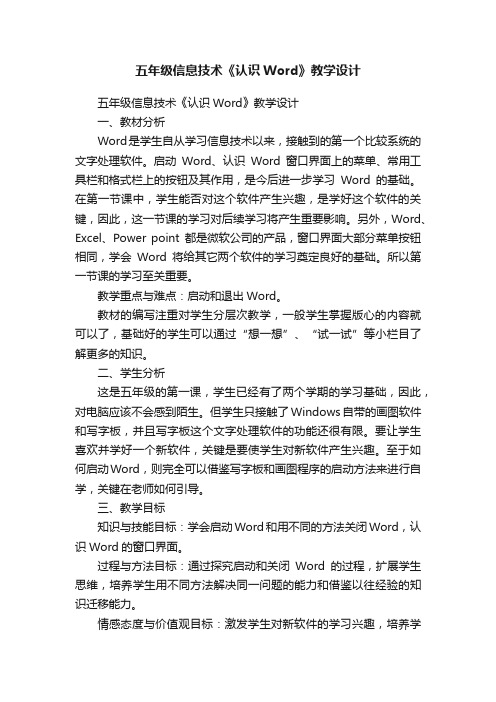
五年级信息技术《认识Word》教学设计五年级信息技术《认识Word》教学设计一、教材分析Word是学生自从学习信息技术以来,接触到的第一个比较系统的文字处理软件。
启动Word、认识Word窗口界面上的菜单、常用工具栏和格式栏上的按钮及其作用,是今后进一步学习Word的基础。
在第一节课中,学生能否对这个软件产生兴趣,是学好这个软件的关键,因此,这一节课的学习对后续学习将产生重要影响。
另外,Word、Excel、Power point都是微软公司的产品,窗口界面大部分菜单按钮相同,学会Word将给其它两个软件的学习奠定良好的基础。
所以第一节课的学习至关重要。
教学重点与难点:启动和退出Word。
教材的编写注重对学生分层次教学,一般学生掌握版心的内容就可以了,基础好的学生可以通过“想一想”、“试一试”等小栏目了解更多的知识。
二、学生分析这是五年级的第一课,学生已经有了两个学期的学习基础,因此,对电脑应该不会感到陌生。
但学生只接触了Windows自带的画图软件和写字板,并且写字板这个文字处理软件的功能还很有限。
要让学生喜欢并学好一个新软件,关键是要使学生对新软件产生兴趣。
至于如何启动Word,则完全可以借鉴写字板和画图程序的启动方法来进行自学,关键在老师如何引导。
三、教学目标知识与技能目标:学会启动Word和用不同的方法关闭Word,认识Word的窗口界面。
过程与方法目标:通过探究启动和关闭Word的过程,扩展学生思维,培养学生用不同方法解决同一问题的能力和借鉴以往经验的知识迁移能力。
情感态度与价值观目标:激发学生对新软件的学习兴趣,培养学生对美好事物的向往与追求,提高审美能力。
四、教学流程(一)创设情境激发兴趣教师展示一幅或几幅用Word制作的贺卡或小报,和学生一起分析这些作品,然后告诉学生这些作品就是用Word制作的,学好Word 你们可以制作出比这些作品还要漂亮的作品,想不想学?激发学生学习这个软件的热情。

五年级下册信息技术《书香学校—快乐与你分享》优秀教案一、教学目标1. 让学生了解并掌握如何在网络中搜索信息的基本方法。
2. 培养学生整理和归纳信息的能力,提高信息素养。
3. 培养学生利用信息技术作品分享自己的学习成果,增强合作意识。
二、教学内容1. 搜索引擎的使用方法。
2. 如何在网络中查找图书资源。
3. 信息整理与归纳技巧。
4. 利用信息技术作品分享学习成果。
5. 培养学生合作学习的能力。
三、教学重点与难点1. 教学重点:搜索引擎的使用方法,网络中查找图书资源,信息整理与归纳技巧,利用信息技术作品分享学习成果。
2. 教学难点:信息整理与归纳技巧,利用信息技术作品分享学习成果。
四、教学方法1. 任务驱动法:通过设定具体任务,引导学生自主探究,解决问题。
2. 合作学习法:分组进行任务,培养学生的团队协作能力。
3. 案例分析法:分析优秀信息技术作品,让学生从中学习借鉴。
五、教学准备1. 准备相关图书资源,以便学生在课堂上查找。
2. 确保网络环境良好,方便学生进行网络搜索。
3. 准备一些优秀信息技术作品,用于案例分析。
4. 准备评价标准,以便对学生的学习成果进行评价。
六、教学过程1. 导入:教师通过向学生介绍本节课的主题,激发学生的学习兴趣。
2. 基本技能学习:教师讲解搜索引擎的使用方法,学生跟随教师操作,掌握基本技能。
3. 实践操作:学生分组进行任务,利用搜索引擎在网络中查找图书资源,教师巡回指导。
4. 信息整理与归纳:学生将查找到的信息进行整理与归纳,教师展示优秀案例,学生互相学习。
5. 作品分享:学生利用信息技术作品分享自己的学习成果,教师点评并给予鼓励。
6. 课堂小结:教师总结本节课的学习内容,强调重点知识点。
七、教学评价1. 学生自主学习能力评价:观察学生在实践操作过程中是否能独立完成任务。
2. 信息整理与归纳能力评价:评价学生对查找到的信息是否能进行有效的整理与归纳。
3. 合作学习能力评价:评价学生在团队协作中是否能积极参与,发挥自己的作用。
五年级下信息技术教案-WORD_鄂教版教学目的:通过本课的学习,让学生能初步认识WORD,并学会WORD的简单使用,提高学习的爱好。
教学重点:多媒体的简单使用教学难点:多媒体的简单使用教学过程:一、组织教学二、谈话导入今天我们来认识一个新朋友——WORD。
(板书课题)三、讲授新课认识WORDWord是微软公司的Office系列办公组件之一,是目前世界上最流行的文字编辑软件。
使用它我们能够编排出精美的文档,方便地编辑和发送电子邮件,编辑和处理网页等等。
启动Word点击“开始”—“程序”—“WORD”WORD窗口的介绍菜单栏、标题栏、工具栏、水平标尺、垂直标尺、垂直/水平滚动条、状态栏、绘图工具栏四、学生练习,教师辅导。
五、小结,作业讲评。
第十课WORD(二)教学目的:通过本课的学习,让学生能进一步认识WORD,并学会W ORD的简单使用,提高学习的爱好。
教学重点:多媒体的简单使用教学难点:多媒体的简单使用教学过程:一、组织教学二、复习导入复习前节课的内容三、讲授新课储存/打开文件要储存文件,能够单击工具栏上的“储存”按钮,弹出“储存”对话框,默认的文件名是“XXX.doc”,文件名也能够重新输入。
文档储存的位置默认是“我的文档”文件夹,单击“储存”按钮,文档就储存好了。
打开文件,单击工具栏上的“打开”按钮,再查找文件所在的名目,再打开需要的文件。
复制/粘贴移动文字四、学生练习,教师辅导。
五、小结,作业讲评。
第十一课WORD(三)教学目的:通过本课的学习,让学生能进一步认识WORD,并学会W ORD的简单使用,提高学习的爱好。
教学重点:多媒体的简单使用教学难点:多媒体的简单使用教学过程:一、组织教学二、复习导入复习前节课的内容讲授新课1、插入图片点击菜单“插入”—“图片”—“来自文件”(或者“剪贴画”)—查找图片文件的名目—选定文件—点击“插入”2、调整图片的大小调整图片周围的“拖柄”注意:鼠标指向拖柄,等变为“双向”箭头是才能移动学生练习,教师辅导。
第一课文件操作学习目标:1、了解文件夹的作用和基本概念;2、学会建立文件夹;3、掌握文件和文件夹的复制、移动和重命名操作。
教学重点:1、学会建立文件夹;2、掌握文件和文件夹的复制、移动和重命名操作。
教学难点:掌握文件和文件夹的复制、移动和重命名操作【教具学具】多媒体网络教室、演示幻灯片、五年级素材库【教学课时】2课时。
教学过程:小明想要在计算机中建立起自己的文件夹,这样使用起来就方便多了。
一、建立新文件夹在C盘中创建一个新文件夹。
1、双击“我的电脑”图标,打开“我的电脑”窗口;2、在“我的电脑”窗口双击(C:),打开“WIN98C:”窗口;3、单击“文件”菜单,将指针指向“新建”,在出现的子菜单中单击“文件夹”命令;窗口中出现一个“新建文件夹图标”。
二、文件夹的重命名1、选定“新建文件夹”;2、单击“文件”菜单中的“重命名”命令;3、在“新建文件夹”框中输入“小明文件夹”,并按回车键。
三、移动文件夹小明想把保存在“我的文档”中的“房子”文件移动到“小明文件夹”中。
1、选定“房子”文件;2、单击“编辑”菜单中的“剪切”命令;3、打开“小明文件夹”窗口,单击“编辑”菜单中的“粘贴”命令;窗口中显示“房子”文件,表明文件已被移动。
四、复制文件1、选定要复制的文件“房子”;2、单击“编辑”菜单中的“复制”命令;3、将软盘插入软盘驱动器,打开“我的电脑”窗口,再双击软盘驱动器;4、单击“编辑”菜单中的“粘贴”命令,窗口中显示复制的文件。
议一议:文件的复制和移动操作有什么区别?练一练:在E:盘建立一个“我的作业”文件夹,然后把C盘上的“小明文件夹”移到里面;将保存在磁盘中的画图文件复制到“我的作业”文件夹中。
文献摘抄:如果需要同时选取多个文件,可以按住键盘上的CTRL键,再依次单击所要选取的文件,这些文件反色显示,表示都被选取。
要选取连续排列的多个文件,可以先单击么一个文件,然后按住SHIFT,再单击最后一个文件,松开SHIFT键。
五年级下册《小学信息技术》教案一、教学目标1. 知识与技能:(1)让学生掌握信息技术的基本概念和操作方法。
(2)培养学生运用信息技术解决实际问题的能力。
(3)提高学生利用信息技术进行学习和创新的能力。
2. 过程与方法:(1)通过案例分析、实践操作、小组讨论等方式,培养学生的信息技术应用能力。
(2)引导学生运用信息技术开展探究性学习,提高自主学习能力。
(3)培养学生运用信息技术进行协作交流的能力。
3. 情感态度与价值观:(1)培养学生对信息技术的兴趣和好奇心,激发学习积极性。
(2)培养学生遵守信息技术规范和道德,安全意识。
(3)培养学生运用信息技术服务社会、造福人类的意识。
二、教学内容第五章:计算机网络1. 教学目标:(1)让学生了解计算机网络的基本概念、功能和应用。
(2)培养学生掌握网络浏览、搜索信息的基本方法。
(3)提高学生利用网络进行学习、交流和创新的能力。
2. 教学内容:(1)计算机网络的定义、功能和分类。
(2)网络浏览器的基本使用方法。
(3)网络搜索信息的技巧。
(4)网络交流工具的使用。
(5)网络安全的认识和防护措施。
三、教学重点与难点1. 教学重点:(1)计算机网络的基本概念和功能。
(2)网络浏览、搜索信息的方法。
(3)网络交流工具的使用。
(4)网络安全的基本知识。
2. 教学难点:(1)网络搜索信息的技巧。
(2)网络交流工具的熟练使用。
(3)网络安全防护措施的实施。
四、教学方法与手段1. 教学方法:(1)案例分析法:通过实际案例,让学生了解计算机网络的应用。
(2)实践操作法:引导学生动手实践,掌握网络浏览、搜索信息的方法。
(3)小组讨论法:培养学生合作学习,共同探讨网络交流工具的使用。
(4)探究性学习法:引导学生自主探究网络安全防护措施。
2. 教学手段:(1)多媒体课件:生动展示计算机网络的相关概念和应用。
(2)网络环境:为学生提供实际操作的网络环境。
(3)教学软件:辅助学生掌握网络浏览、搜索信息的方法。
五年级下册《小学信息技术》教案第一章:网络的基本概念与使用1.1 教学目标让学生了解网络的基本概念,如互联网、IP地址等。
培养学生正确使用网络的习惯,提高网络安全意识。
1.2 教学内容网络的定义与发展历程互联网的基本构成与工作原理IP地址的作用与分类网络安全的常见问题与预防措施1.3 教学活动讲授网络的基本概念与使用方法。
通过案例分析,让学生了解网络安全的重要性。
学生进行网络使用实践,如搜索信息、浏览网页等。
第二章:电子与即时通讯工具2.1 教学目标让学生掌握电子的基本使用方法,能发送和接收邮件。
学会使用即时通讯工具进行在线交流。
2.2 教学内容电子的注册与使用方法即时通讯工具的种类与使用方式电子邮件与即时通讯工具的安全使用注意事项2.3 教学活动讲解电子的注册与使用流程。
演示即时通讯工具的使用方法。
学生进行实际操作,如发送邮件、添加好友等。
第三章:信息搜索与处理3.1 教学目标培养学生有效利用网络搜索引擎获取信息的能力。
让学生学会对搜索结果进行筛选和评估。
3.2 教学内容搜索引擎的种类与使用方法关键词搜索技巧筛选与评估搜索结果的方法3.3 教学活动演示如何使用搜索引擎进行有效搜索。
教授关键词搜索的技巧。
学生进行信息搜索实践,并对结果进行筛选和评估。
第四章:计算机的基本操作4.1 教学目标让学生熟练掌握计算机的基本操作,如开关机、使用输入设备等。
4.2 教学内容计算机的开关机操作使用鼠标和键盘的方法输入设备(如扫描仪、摄像头)的使用4.3 教学活动讲解并演示计算机的基本操作。
学生进行实际操作练习,如使用鼠标画图、使用键盘输入文字等。
第五章:Word文档的基本编辑5.1 教学目标让学生掌握Word文档的基本编辑技巧,如输入文字、设置字体等。
培养学生制作规范文档的能力。
5.2 教学内容Word文档的创建与保存输入与编辑文字的方法设置字体、段落格式5.3 教学活动讲解Word文档的基本编辑方法。
学生进行实际操作,如输入文本、设置字体等。
课题:第14 课《书香校园―我们的新发现》教学目的与要求
1 、了解PowerPo int 工具一选项中的各种功能;
2 、能按需要对图片(文本框)进行组合与取消组合,会设置图片(文本框)叠放次序;
3 、尝试用自己发现的小技巧解决在PPT 制作中的各种问题。
课时安排11 课时
教学重点与难点
( 1 )重点:了解PowerPowint 工具一选项中的各种功能。
( 2 )难点:用SHiFT 键加鼠标选中幻灯片中的多个图片(文本框)。
【教学流程]
教师
一、创境激趣
师:大家知道吗?PPT 除了提供强大的设计演示文稿的功能,同时还提供了实用的自定义功能,这样就能使PPT 按照自己的习惯工作。
二、自主探究
1 、实用“选项”工具
( l )指导学生分组自学,尝试操作
学生分成四人小组,先自学教材73 页内容,再打开“选项”窗口,选择里面的内容试一试
( 2 )老师巡视辅导师:你有什么新的发现?
小组派代表说一说新发现
2 、小动作解决大问题
( 1 )师:除此之外,PPT 中的右键菜单还有许多小秘密,你想知道吗?
PPT 出示:一张演示文稿,分布着多张小图片。
师:请你试试把这些小图片都设置成一样的动画效果。
学生进行设置
师:有什么想法吗?
(目的在于让学生体会一个一个地设置比较麻烦)
生:一个一个的设置很麻烦
师:有没有什么好办法让它们一次设置好?
学生分组自学教材74 一75 页,试着将图片组合后再设置
师:还可以很方便的取消组合。
试试看吧。
学生试一试再指名演示
( 2 ) PPT 出示:(图片遮住正文)师:这张幻灯片有什么问题吗?
生:图片把文字遮住了
可以怎样解决?
学生自学教材76 页,尝试操作
指名演示
对于文本框也能使用这种方法吗?
3 、师:大家再试一试,还有一些什么小发现吗?学生试一试,说一说,写一写
三、总结评价
1 、这次活动,你觉得大家表现得怎么样?
学生说一说,并填写“我们的收获”
2 、本次活动你有哪些新发现?你还有什么收获?
2 、教学板书设计
13 、书香校园―我们的新发现
自定义工具选项
右键菜单的秘密。